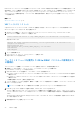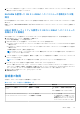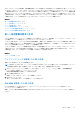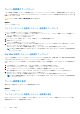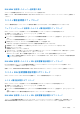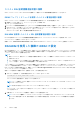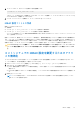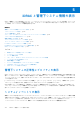Users Guide
Table Of Contents
- iDRAC 8/7 v2.40.40.40 ユーザーズガイド
- 概要
- iDRAC へのログイン
- ローカルユーザー、Active Directory ユーザー、または LDAP ユーザーとしての iDRAC へのログイン
- スマートカードを使用した iDRAC へのログイン
- シングルサインオンを使用した iDRAC へのログイン
- リモート RACADM を使用した iDRAC へのアクセス
- ローカル RACADM を使用した iDRAC へのアクセス
- ファームウェア RACADM を使用した iDRAC へのアクセス
- SMCLP を使用した iDRAC へのアクセス
- 公開キー認証を使用した iDRAC へのログイン
- 複数の iDRAC セッション
- デフォルトログインパスワードの変更
- デフォルトパスワード警告メッセージの有効化または無効化
- 無効なパスワード資格情報
- 管理下システムと管理ステーションのセットアップ
- iDRAC IP アドレスのセットアップ
- 管理ステーションのセットアップ
- 管理下システムのセットアップ
- 対応ウェブブラウザの設定
- デバイスファームウェアのアップデート
- ステージングされたアップデートの表示と管理
- デバイスファームウェアのロールバック
- サーバープロファイルのバックアップ
- サーバプロファイルのインポート
- 他のシステム管理ツールを使用した iDRAC の監視
- iDRAC の設定
- iDRAC 情報の表示
- ネットワーク設定の変更
- FIPS モード
- サービスの設定
- VNC クライアントを使用したリモートサーバーの管理
- 前面パネルディスプレイの設定
- タイムゾーンおよび NTP の設定
- 最初の起動デバイスの設定
- OS から iDRAC へのパススルーの有効化または無効化
- 証明書の取得
- RACADM を使用した複数の iDRAC の設定
- ホストシステムでの iDRAC 設定を変更するためのアクセスの無効化
- iDRAC と管理下システム情報の表示
- iDRAC 通信のセットアップ
- DB9 ケーブルを使用したシリアル接続による iDRAC との通信
- DB9 ケーブル使用中の RAC シリアルとシリアルコンソール間の切り替え
- IPMI SOL を使用した iDRAC との通信
- IPMI over LAN を使用した iDRAC との通信
- リモート RACADM の有効化または無効化
- ローカル RACADM の無効化
- 管理下システムでの IPMI の有効化
- 起動中の Linux のシリアルコンソールの設定
- サポート対象の SSH 暗号スキーム
- ユーザーアカウントと権限の設定
- ユーザー名およびパスワードで推奨される文字
- ローカルユーザーの設定
- Active Directory ユーザーの設定
- iDRAC の Active Directory 認証を使用するための前提条件
- サポートされている Active Directory 認証メカニズム
- 標準スキーマ Active Directory の概要
- 標準スキーマ Active Directory の設定
- 拡張スキーマ Active Directory の概要
- 拡張スキーマ Active Directory の設定
- Active Directory 設定のテスト
- 汎用 LDAP ユーザーの設定
- シングルサインオンまたはスマートカードログインのための iDRAC の設定
- アラートを送信するための iDRAC の設定
- ログの管理
- 電源の監視と管理
- ネットワークデバイスのインベントリ、監視、および設定
- ストレージデバイスの管理
- RAID の概念について
- 対応コントローラ
- 対応エンクロージャ
- ストレージデバイスの対応機能のサマリ
- ストレージデバイスのインベントリと監視
- ストレージデバイスのトポロジの表示
- 物理ディスクの管理
- 仮想ディスクの管理
- コントローラの管理
- PCIe SSD の管理
- エンクロージャまたはバックプレーンの管理
- 設定を適用する操作モードの選択
- 保留中の操作の表示と適用
- ストレージデバイス — 操作適用のシナリオ
- コンポーネント LED の点滅または点滅解除
- 仮想コンソールの設定と使用
- 仮想メディアの管理
- VMCLI ユーティリティのインストールと使用
- vFlash SD カードの管理
- SMCLP の使用
- iDRAC サービスモジュールの使用
- サーバー管理用 USB ポートの使用
- iDRAC Quick Sync の使用
- オペレーティングシステムの導入
- iDRAC を使用した管理下システムのトラブルシューティング
- よくあるお問い合わせ(FAQ)
- 使用事例シナリオ
- アクセスできない管理下システムのトラブルシューティング
- システム情報の取得とシステム正常性の評価
- アラートのセットアップと電子メールアラートの設定
- Lifecycle ログとシステムイベントログの表示とエクスポート
- iDRAC ファームウェアをアップデートするためのインタフェース
- 正常なシャットダウンの実行
- 新しい管理者ユーザーアカウントの作成
- サーバーのリモートコンソールの起動と USB ドライブのマウント
- 連結された仮想メディアとリモートファイル共有を使用したベアメタル OS のインストール
- ラック密度の管理
- 新しい電子ライセンスのインストール
- 一度のホストシステム再起動での複数ネットワークカードのための I/O アイデンティティ構成設定の適用
6. [ネットワーク設定のテスト] をクリックして、IP がアクセス可能で、iDRAC とホストオペレーティングシステム間のリンクが
確立されているかどうかをチェックします。
RACADM を使用した OS から iDRAC へのパススルーの有効化または無
効化
RACADM を使用して OS から iDRAC へのパススルーを有効または無効にするには、iDRAC.OS-BMC グループのオブジェクトを使
用します。
詳細については、dell.com/idracmanuals にある『iDRAC RACADM
コマンドラインインタフェ
ー
スリファレンスガイド
』を参照して
ください。
iDRAC 設定ユーティリティを使用した OS から iDRAC へのパススルーの
有効化または無効化
iDRAC 設定ユーティリティを使用して OS から iDRAC へのパススルーを有効または無効にするには、次の手順を実行します。
1. iDRAC 設定ユーティリティで、[通信権限] に移動します。
[iDRAC 設定通信権限] ページが表示されます。
2. 次のいずれかのオプションを選択して、OS から iDRAC へのパススルーを有効化します。
● [LOM] — iDRAC とホストオペレーティングシステム間の OS から iDRAC へのパススルーリンクが LOM または NDC 経由で
確立されます。
● [USB NIC] — iDRAC とホストオペレーティングシステム間の OS から iDRAC へのパススルーリンクが内蔵 USB バス経由で
確立されます。
この機能を無効にするには、[無効] を選択します。
メモ: LOM オプションは、OS から iDRAC へのパススルー機能をサポートするカードでのみ選択できます。それ以外ではこ
のオプションはグレー表示となります。
3. パススルー設定として [LOM] を選択し、専用モードを使ってサーバーが接続されている場合は、オペレーティングシステムの
IPv4 アドレスを入力します。
メモ: サーバーが共有 LOM モードで接続されている場合、[OS IP アドレス] フィールドが無効化されます。
4. [USB NIC] をパススルー設定として選択した場合、USB NIC の IP アドレスを入力します。
デフォルト値は 169.254.0.1 です。ただし、この IP アドレスがホストシステムまたはローカルネットワークの別のインタフェー
スの IP アドレスと競合する場合は、値を変更する必要があります。IP アドレス 169.254.0.3 と 169.254.0.4 は入力しないでくだ
さい。これらの IP は、A/A ケーブルが使用される場合に前面パネルの USB NIC ポート用に予約されています。
5. [戻る]、[終了] の順にクリックし、[はい] をクリックします。
詳細が保存されます。
証明書の取得
次の表に、ログインタイプに基づいた証明書のタイプを示します。
表 12. ログインタイプに基づいた証明書のタイプ
ログインタイプ 証明書タイプ 取得方法
Active Directory を使用したシングルサイ
ンオン
信頼済み CA 証明書 CSR を生成し、認証局の署名を取得しま
す。
SHA-2 証明書もサポートされています。
ローカルユーザーまたは Active Directory
ユーザーとしてのスマートカードログイン
● ユーザー証明書
● 信頼済み CA 証明書
● ユーザー証明書 — スマートカードベン
ダーが提供するカード管理ソフトウェ
アを使用して、スマートカードユーザー
証明書を Base64 でエンコードされた
ファイルとしてエクスポートします。
iDRAC の設定 93